[Windows 11/10] Aplikacja Rozwiązywanie problemów
Przejdź do odpowiedniej instrukcji w oparciu o twój aktualny system operacyjny Windows:
- Wpisz i wyszukaj [Rozwiąż problemy z komputerem] w pasku wyszukiwania Windows①, a następnie kliknij [Otwórz]②.
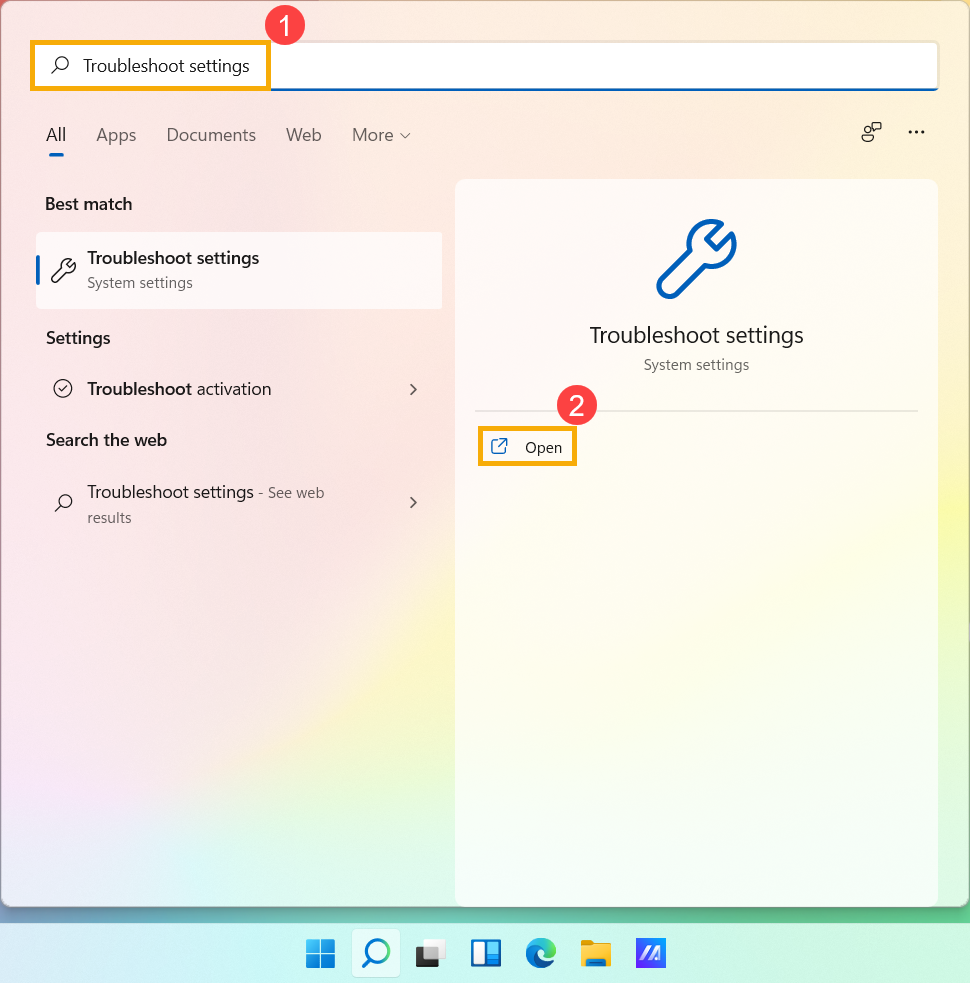
- W preferencjach zalecanych narzędzi do rozwiązywania problemów możesz wybrać sposób, w jaki przekazywane są zalecenia rozwiązywania problemów na komputerze ③. (Uruchom automatycznie, nie powiadamiaj mnie / Uruchom automatycznie, a następnie powiadom mnie / Zapytaj mnie przed uruchomieniem / Nie uruchamiaj). Zalecane narzędzie do rozwiązywania problemów zostanie włączone tylko wtedy, gdy komputer połączy się z Internetem.
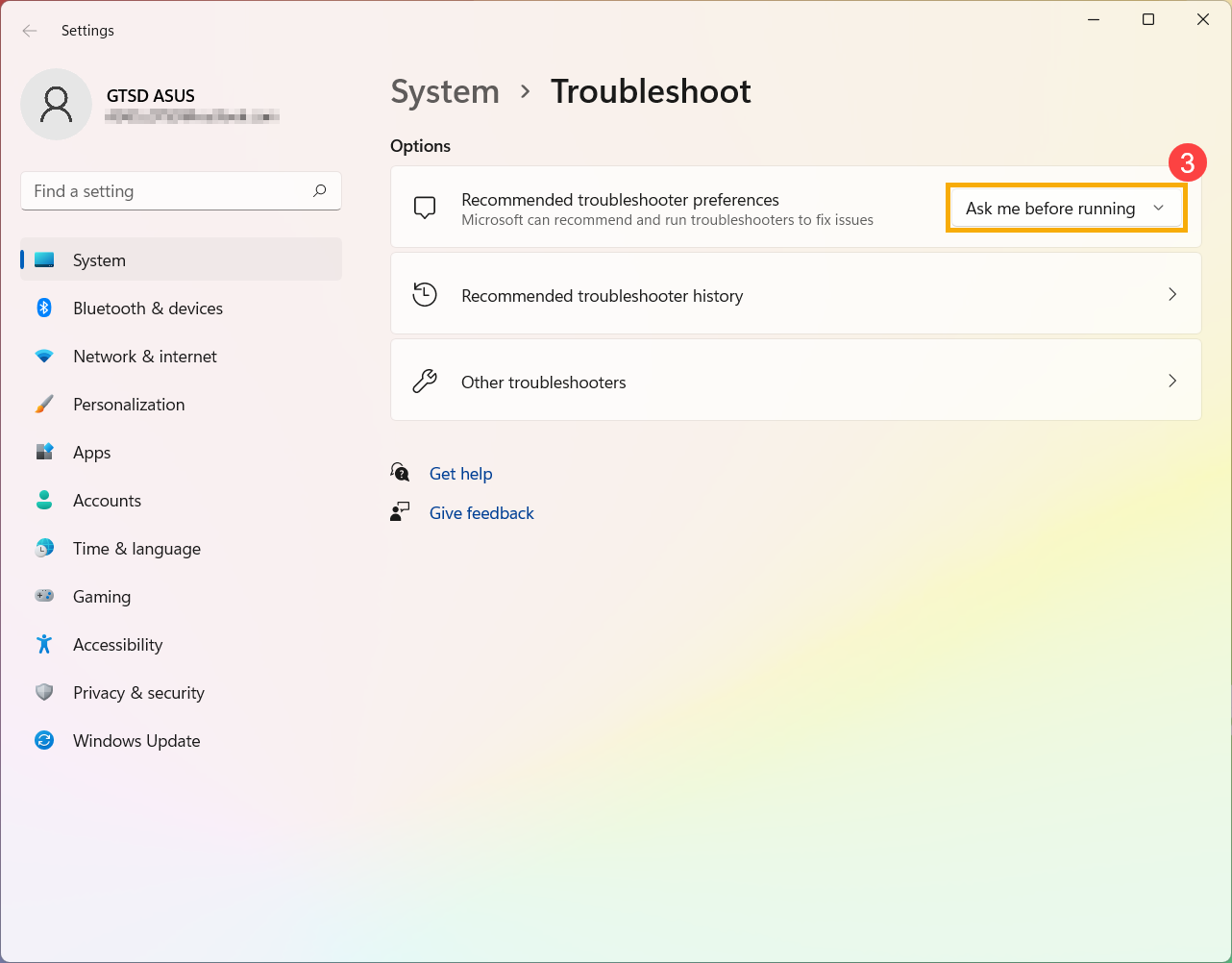
- System Windows śledzi rozwiązywanie problemów krytycznych i zalecanych na urządzeniu, dzięki czemu wiesz, jaki problem został naprawiony. Możesz to sprawdzić wybierając [Historia rozwiązywania problemów] ④.
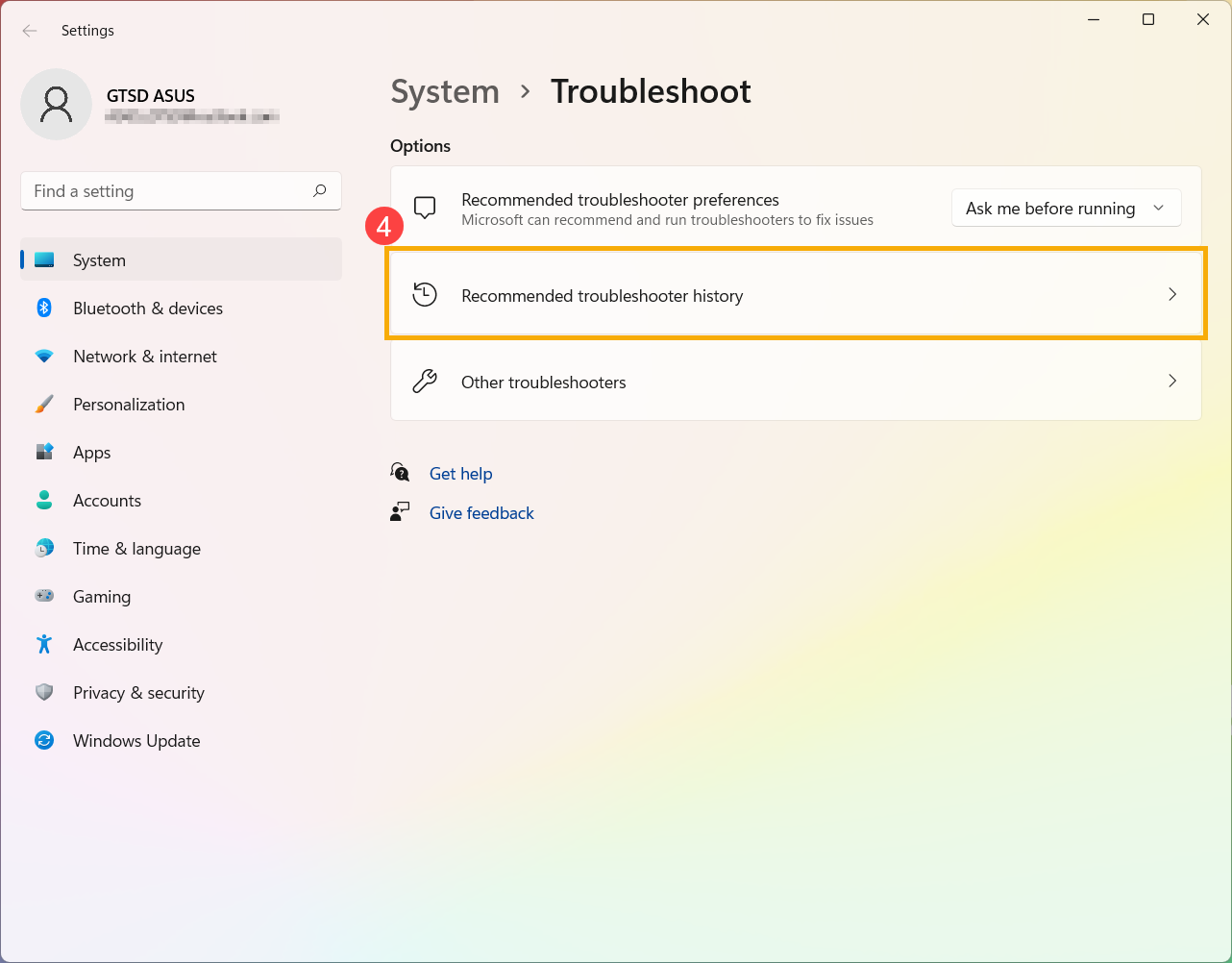
- Jeśli niektóre elementy nie działają normalnie na twoim urządzeniu, możesz ręcznie uruchomić narzędzie do rozwiązywania problemów, aby spróbować znaleźć i naprawić problem. Wybierz [Inne narzędzia do rozwiązywania problemów] ⑤.
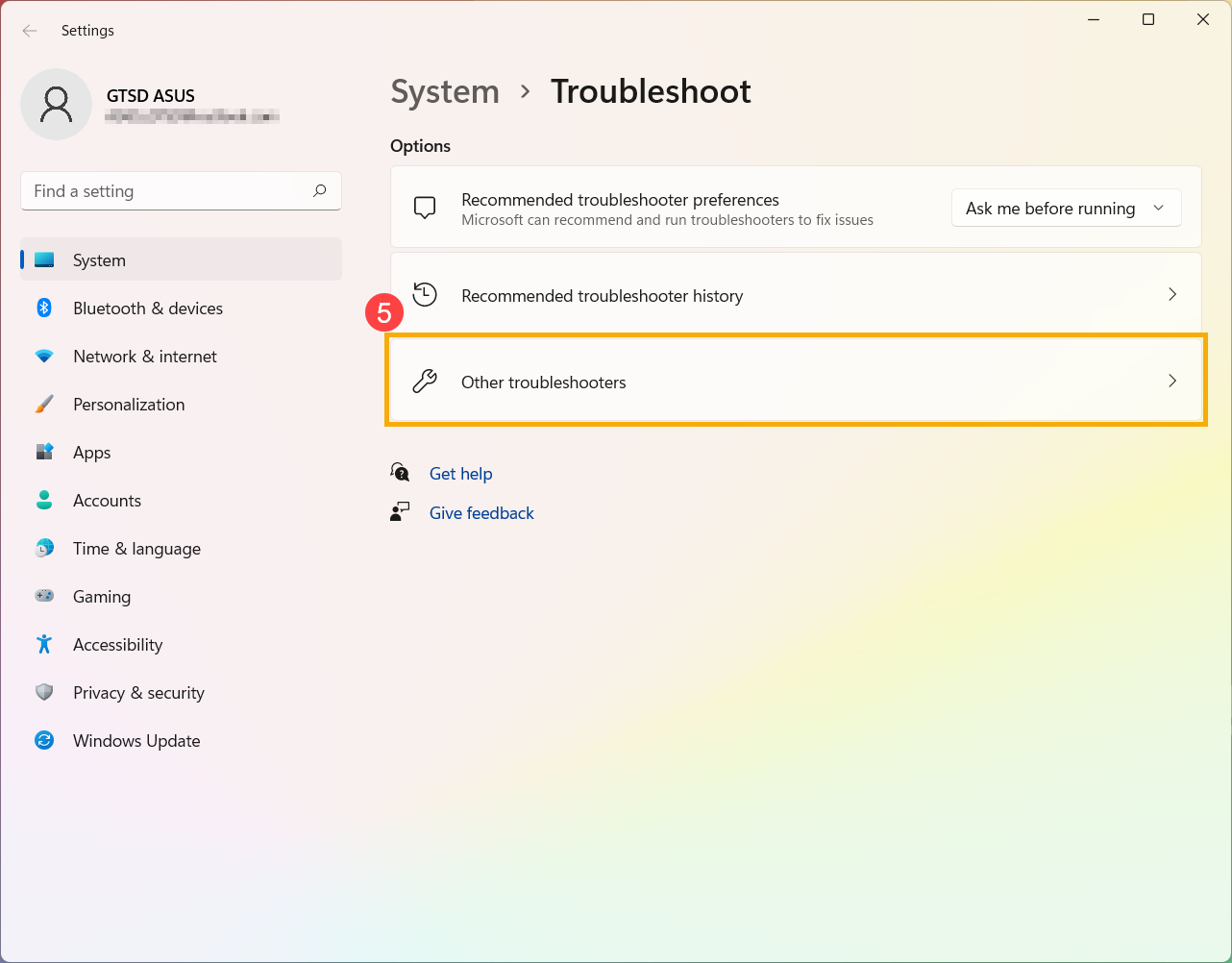
- Wybierz narzędzie do rozwiązywania problemów na podstawie napotkanego problemu, a następnie postępuj zgodnie z sugestiami diagnostycznymi firmy Microsoft, aby go naprawić ⑥.
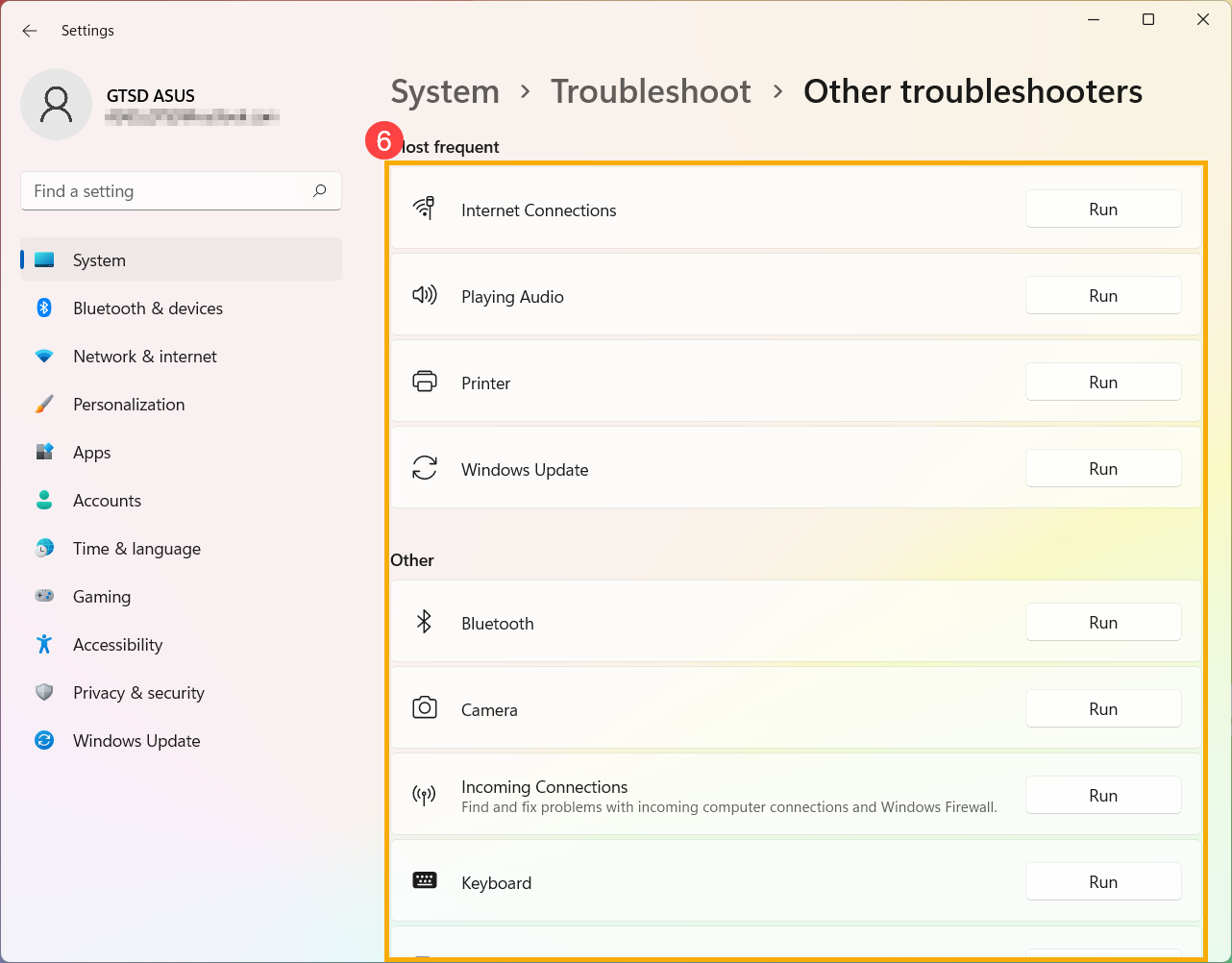
- Wpisz i wyszukaj [Troubleshoot settings] (ustawienia rozwiązywania problemów) na pasku wyszukiwania systemu Windows ①, a następnie kliknij [Open] (otwórz) ②.

- W sekcji Recommended troubleshooting (zalecane procedury rozwiązywania problemów) można wybrać w jaki sposób zalecane procedury rozwiązywania problemów mają być uruchamiane na komputerze, kiedy problem się pojawi ③: uruchom procedury rozwiązywania problemów automatycznie i nie informuj mnie / uruchom procedury rozwiązywania problemów automatycznie i następnie poinformuj mnie / zapytaj mnie przed uruchomieniem procedury rozwiązywania problemów / nie uruchamiaj procedury rozwiązywania problemów. Zalecana procedura rozwiązywania problemów zostanie uruchomiona tylko wtedy, gdy komputer połączy się z Internetem.

- Windows śledzi krytyczne i zalecane procedury rozwiązywania problemów w urządzeniu, dzięki czemu wiadomo, jaki problem został rozwiązany. Możesz wybrać [View troubleshooting history] (przeglądaj historię rozwiązywania problemów), aby sprawdzić ④.

- Jeśli są jakieś elementy, które nie mogą działać normalnie na urządzeniu, można również ręcznie uruchomić narzędzie do rozwiązywania problemów, aby spróbować znaleźć i rozwiązać problem. Wybierz [Additional troubleshooters] (dodatkowe procedury rozwiązywania problemów) ⑤.

- Wybierz narzędzie do rozwiązywania problemów w zależności od występującego problemu, a następnie postępuj zgodnie z sugestiami diagnostycznymi przedstawionymi przez firmę Microsoft, aby go rozwiązać ⑥.
